Cómo deshabilitar la sincronización de notas de voz en iOS 12
La aplicación Voice Memo se está revisando en iOS 12. Es principalmente una revisión de diseño, pero parece tener una nueva opción que le permite reemplazar una parte de la grabación con una nueva grabación. La nueva interfaz está mucho menos abarrotada que la anterior y tiene una pequeña característica oculta que quizás nunca conozcas; Sincronización de iCloud. Si tienes iCloud habilitado en tu iPhone, entonces todas tus notas de voz se sincronizarán con él. No puede acceder a ellos a través de iCloud en su navegador, pero se sincronizarán con su Mac. Si no quieres memos de voz para ocupar espacio en iCloud, puede desactivar la sincronización de notas de voz.
Deshabilitar sincronización de notas de voz
Esto es bastante simple; abra la aplicación Configuración y toque su ID de Apple en la parte superior. En su página de ID de Apple, desplácese hacia abajo y toque iCloud. Desplácese hacia abajo en la pantalla de iCloud y busque notas de voz. Apague el interruptor y sus notas de voz ya no se sincronizarán con iCloud.
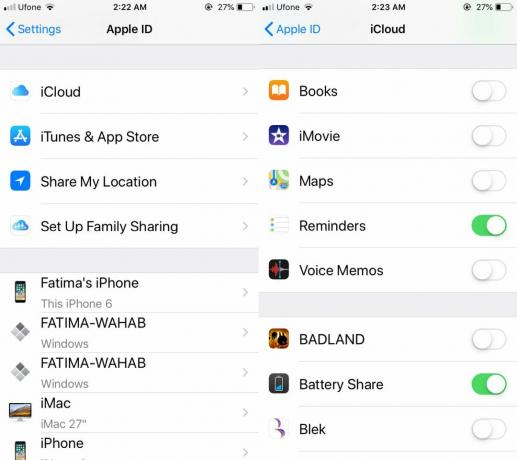
Eso es todo. Si está en macOS Mojave, es posible que desee explorar y ver si las notas de voz se han sincronizado con su escritorio y están ocupando espacio. Trate con ellos como quiera.
Mientras esté en esta pantalla de configuración, es posible que desee pasar por el resto porque algunas aplicaciones de Apple más se están sincronizando a través de iCloud, como Noticias. La sincronización de iCloud es básicamente lo que usan iOS y macOS para hacer que la transferencia funcione. La transferencia le permite dejar una tarea en un dispositivo y retomarla en el otro, pero las notas de voz pueden no ser una de las cosas en las que necesita continuar trabajando.
Es una pena que no se pueda acceder a las notas de voz desde la interfaz web de iCloud. Sería mucho más útil y los usuarios de un iPhone o iPad podrían acceder a ellos desde la aplicación Archivos. Dado que no se puede acceder a las notas de voz desde la aplicación Archivos, no puede abrirlas desde otra aplicación de edición de voz en su iPhone o iPad. Si desea abrir una nota de voz en una aplicación diferente en su dispositivo, deberá cargarla en un servicio de almacenamiento en la nube diferente, como Dropbox o Google Drive. Esto hace que sea aún más inútil sincronizarlos con iCloud a menos que tenga la intención de editarlos en su Mac. Incluso en ese caso, es mejor sincronizarlos a través de iTunes y ahorrar el precioso espacio que le ofrece iCloud para sus fotos.
Buscar
Mensajes Recientes
Inicie la aplicación de la cámara iOS con un gesto de activación utilizando InstantCamera
Hace apenas quince días, cubrimos QuickShoot, un ajuste de Cydia qu...
Sed para iPad: vea su línea de tiempo de Twitter en un feed tipo periódico
Hay muchos clientes de Twitter en iOS, y como todos realizan esenci...
Vuelva a colgar: silencie o rechace llamadas simplemente volteando su iPhone
Los dispositivos Android y Windows Phone fabricados por HTC tienen ...



